昨今、オンライン授業やリモートワークが広がった影響を受け、新たなOffice製品として開発されたのが「Microsoft Loop(マイクロソフト ループ)」です。さらに、2024年以降は生成AIのアシストにより、より効率的かつ効果的なビジネス運営が期待できます。
しかし、Microsoft Loopの導入を検討しているが「具体的な運用イメージを持てない」と悩む方も多いのではないでしょうか。
そこで今回は、Microsoft Loopの使い方や料金、始め方を網羅的に解説します。
- Microsoft Loopの使い方や料金、活用シーンを詳しく知りたい
- ほかのアプリとの違いを検討材料に、Microsoft Loopの導入可否を判断したい
- Microsoft Loopより簡単に情報共有できる方法を探している
という方はこの記事を参考にすると、Microsoft Loopの概要が詳しく分かり、自社に合うサービスかも判断できます。
目次
Microsoft Loopとは
以下では、Microsoft Loopの特徴や機能をご紹介します。これから導入を検討する担当者の方は必見です。
「Microsoft Loop」と「Notion」の違い

Microsoft Loopとは、2023年11月に正式リリースされたMicrosoftの社内コラボレーションアプリで、組織やチームの情報を一か所に集めて共同編集ができる点が特徴です。
また、類似のツールである「Notion」と比較すると、Microsoft Loopは他のMicrosoftのアプリと綿密に連携できます。たとえば、Microsoft Loopでは、Outlookに「コンポーネント(テキストやファイルなど)」を直接埋め込むなどの使い方が可能です。
したがって、Microsoft Loopは社員全員が既にMicrosoft 365ユーザーであったり、WordやExcelで社内資料を作成したりする企業に向いているといえます。
Microsoft Loopの3つの機能
Microsoft Loopには、主に「Loopワークスペース」「Loopページ」「Loopコンポーネント」という3つの機能が備わっています。以下の表では、実際の画面とともに、機能の概要と使用感を説明します。
| 機能 | 詳細 |
|---|---|
| Loopワークスペース |
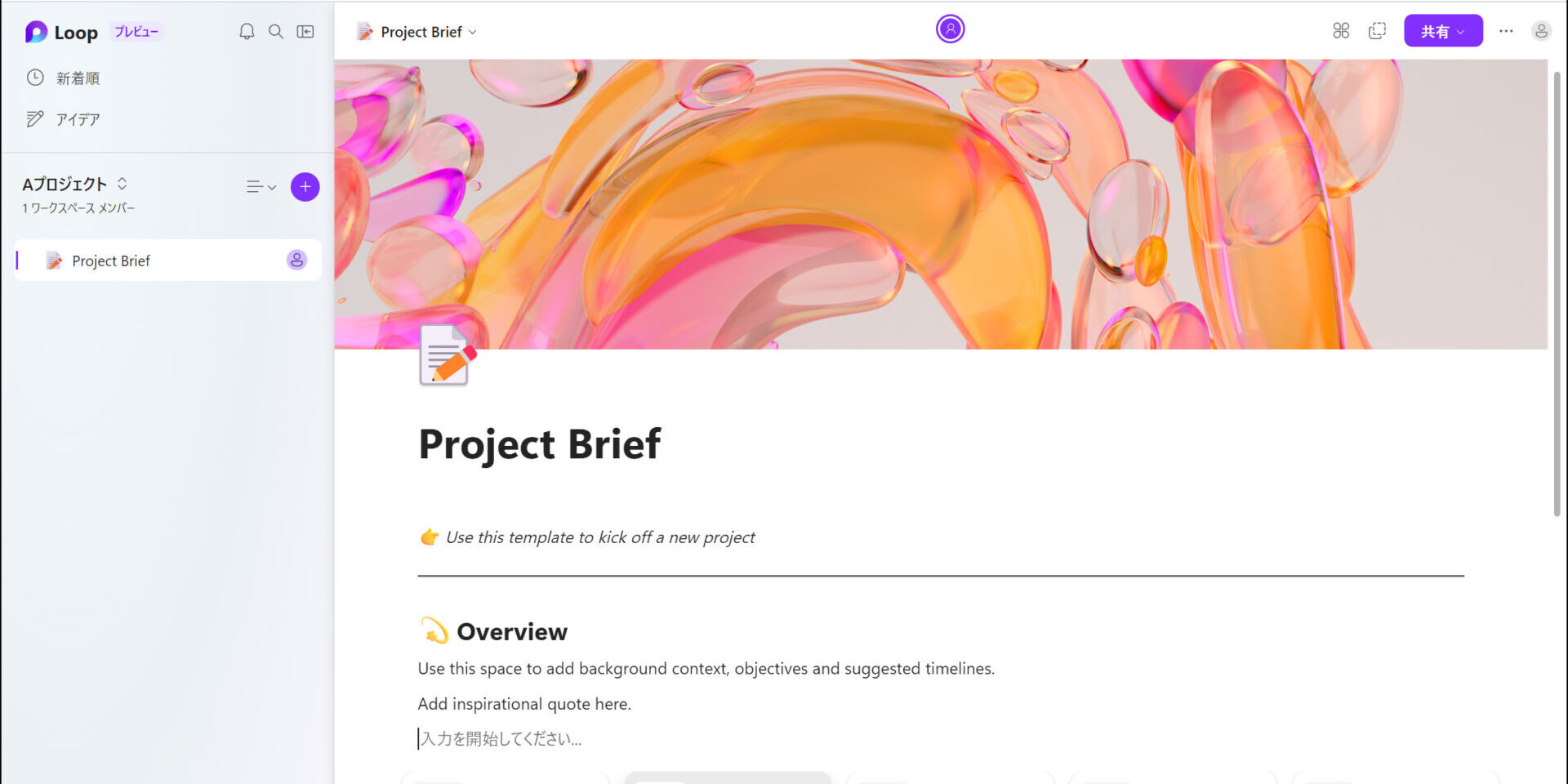 ・Microsoft Loopにおけるワークスペースは、「チーム内で情報を共有する範囲」を指します。
・ワークスペースを使えば、チームの情報が一か所に集約されるため、複数人での作業でも進捗を確認しやすいです。 |
| Loopページ |
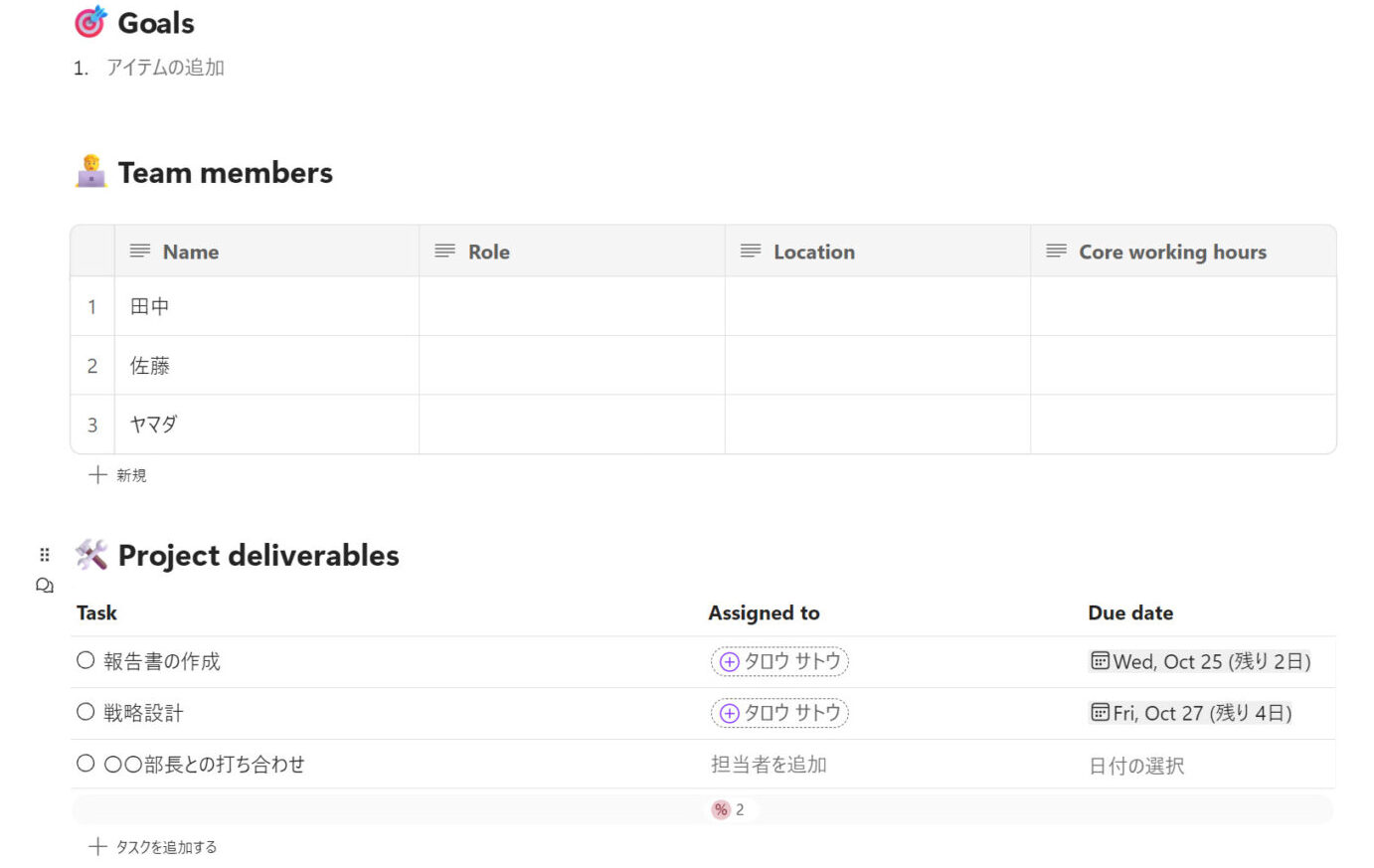 ・Microsoft Loopにおけるページは「情報を記載するエリア」を指します。
・ページには、Wordのようにテキストや表、ファイルなどの情報を残せます。また、ページに書いた内容にはコメントを残せるので、コミュニケーションをとるのも簡単です。 |
| Loopコンポーネント |
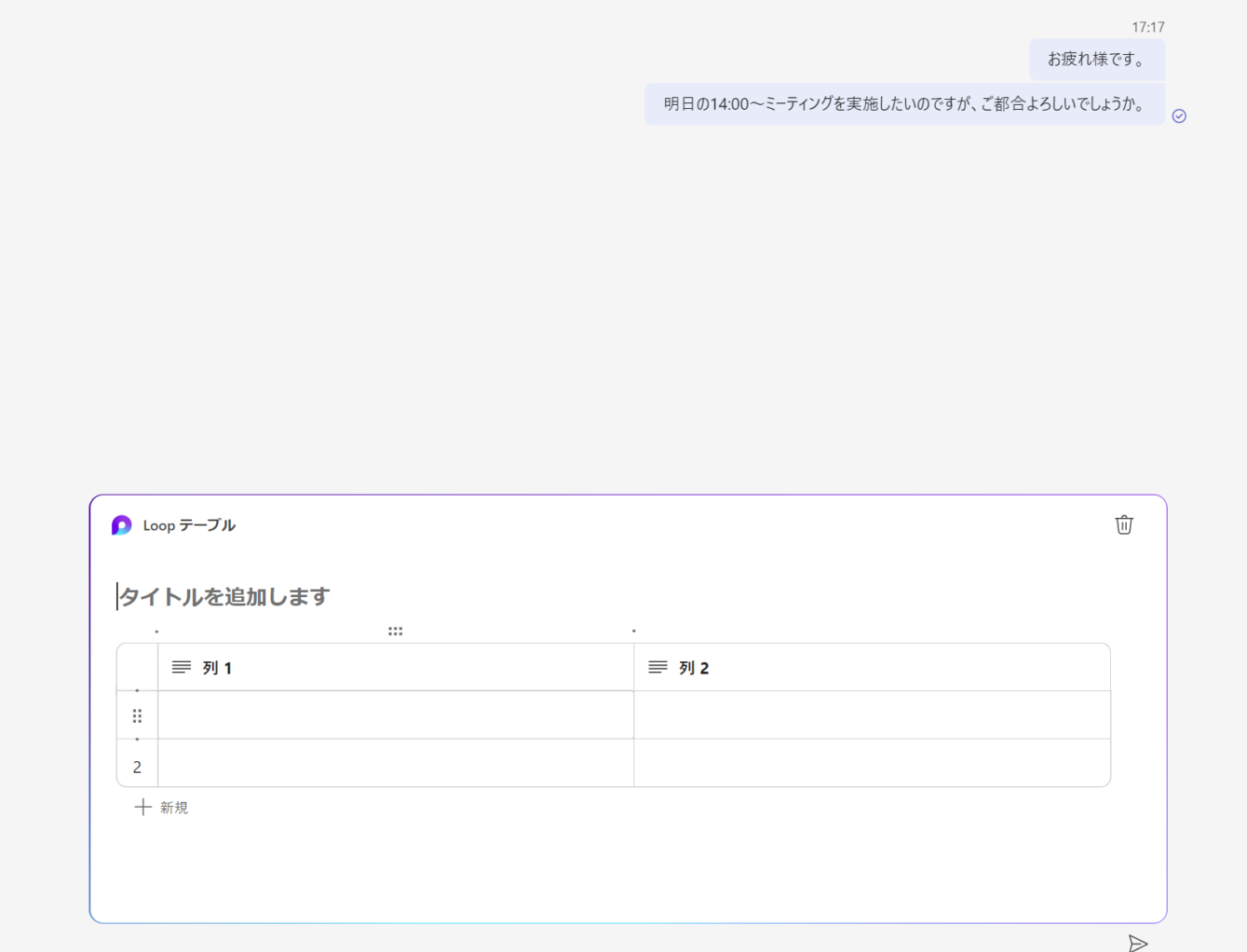 ・複数人で共同編集をするときに役立つ機能です。
・コンポーネント機能はほかのMicrosoftアプリにも紐づいており、横断的に情報を共有・編集できる点もメリットです。 |
このように、Microsoft Loopは3つの機能で構成されています。あらかじめ機能を確認しておけば、使い方を具体的にイメージできるので、導入後のミスマッチを防げます。
Microsoft Loopの正式リリース時期・料金
以下では、Microsoft Loopの正式リリース時期や料金を紹介します。2023年11月15日時点で、「法人利用の場合」と「個人利用の場合」で条件が異なるため注意が必要です。
法人利用の場合
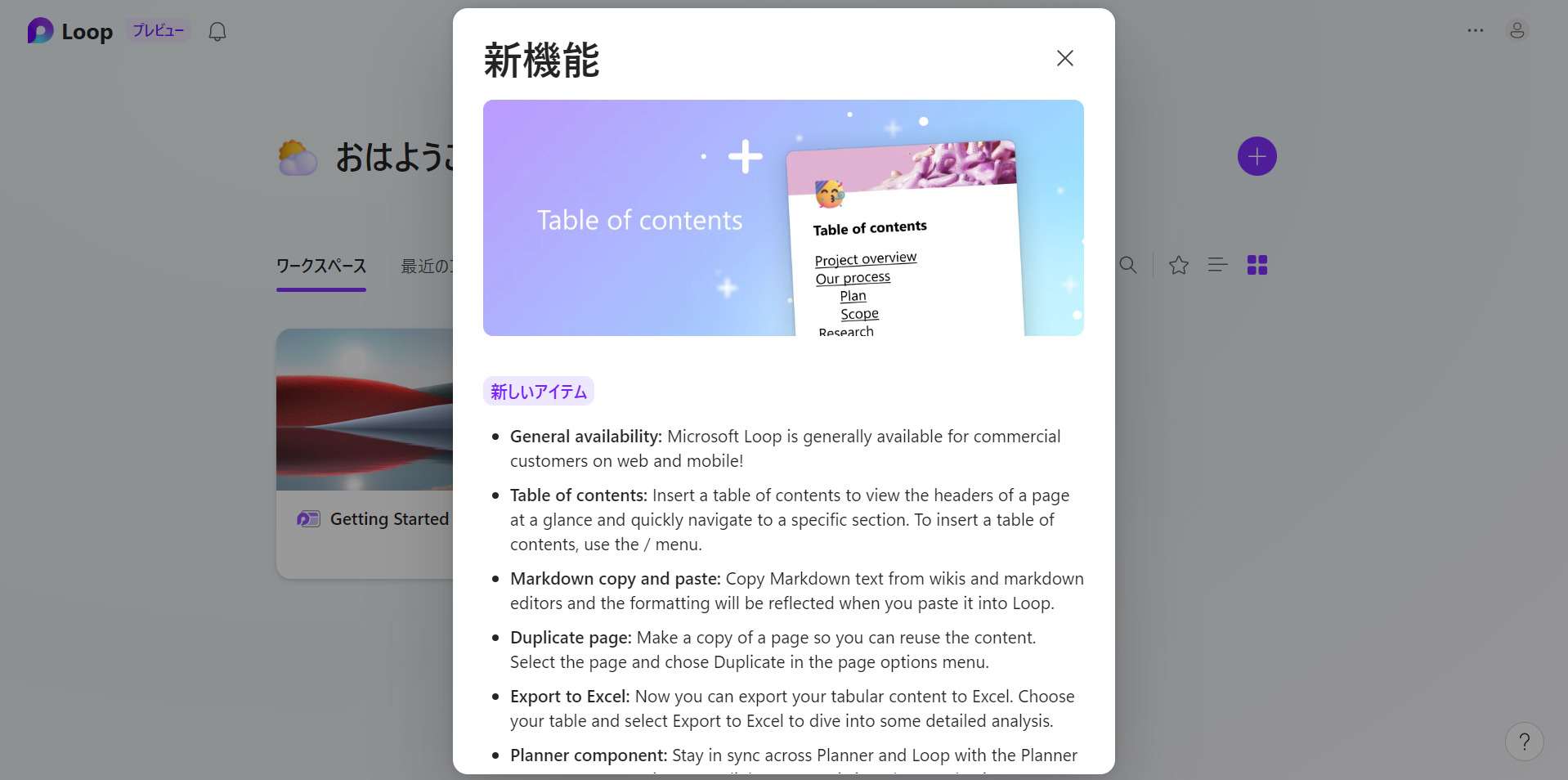
2023年11月15日、法人向けにMicrosoft Loopの一般提供(正式版リリース)が開始となりました。
法人向けの有料プランにおいて、Microsoft LoopをWeb・スマートフォンアプリ(iPhone/Android)で利用できます。対象となるプランと料金は以下の通りです。(すべて年間契約)
| 料金 | |
|---|---|
| Microsoft 365-Business Standard |
1,874円/ユーザー/月 |
| Microsoft 365 Business Premium |
3,298円/ユーザー/月 |
| Microsoft 365 E3 |
5,059円/ユーザー/月 |
| Microsoft 365 E5 |
8,208円/ユーザー/月 |
また、以下の新機能が、先述した4つの法人向けのプランに実装されました。
- 目次の作成
- Markdownの対応
- ページの複製・再利用
- 表のExcelデータ化
- 既存の「Planner」との連携
- 「Copilot」との連携
- PDF化/印刷
メニューから目次の作成が可能です。
Markdown記法を用いた文章をLoopに貼り付けると、Markdown記法を反映したテキストを作成できます。
作成したページを複製し、再利用できます。
Loopで作成した表をExcelデータとして出力できます。
「Microsoft Planner」のリンクをLoopに貼り付けると、情報を同期できます。
「Microsoft Copilot」という生成AIシステムにより、AIの提案によるブレインストーミングや計画が可能です。
Loopで作成したページをPDFファイルとして保存したり、印刷したりできます。
また、Microsoft Loopは「Microsoft 365 A3」と「Microsoft 365 A5」の学生・教職員向けプランでも利用できます。ただし、料金を確認するには、エキスパートへの相談が必要です。
個人利用の場合
これまで、個人でMicrosoftアカウントを持っている場合は、 Loopのプレビュー版を無料で利用できました。
Microsoft社のサポートページによると、2024年以降もプレビュー版のまま、Microsoftアカウントを持つすべてのユーザーがすべての機能を利用できるようになったと発表しました。
なお、これまではワークスペースのデータは最大5GBまでと制限がかかっていましたが、「2024年6月25日の時点で、ワークスペースの制限は5GBではなくなった」と発表されています。
Microsoft Loopの始め方・ダウンロード方法
Microsoft Loopをはじめるには、Loop ホームページを開くか、iPhone/Androidでアプリをダウンロードする必要があります。それぞれの詳細は以下の通りです。
- Webの場合
- iPhoneの場合
- Androidの場合
Microsoft Loopのホームページに移動し、職場で使うMicrosoftアカウントでのログインが必要です。
App Storeからダウンロードし、Microsoftアカウントでのログインが必要です。
Google Playからダウンロードが必要です。
ただし、組織でMicrosoft Loopの利用をはじめるときは「管理者側の設定」と「利用メンバーのブラウザまたはアプリへのログイン」が必要です。
【使ってみた】Microsoft Loopの基本的な使い方3選
ここでは、Microsoft Loopの基本的な使い方を3つご紹介します。実際のMicrosoft Loopの使用画面を、画像付きで解説するので必見です。
使い方1|ワークスペースの追加
Microsoft Loopでは、ワークスペースを作成することによって、業務に関する情報を一元管理できます。
チームメンバーと共有したいファイルやテキスト、関連情報のリンクを「ワークスペース」に保存すれば、情報の分散を防げます。たとえば、ノートのように文字が入力可能な「ページ」にテキストを書き込むと、任意のメンバーが閲覧できるのです。
なお、ワークスペースはMicrosoft Loopにログインしたあと、画面上部の[新しいワークスペースの追加]をクリックすることで追加できます。
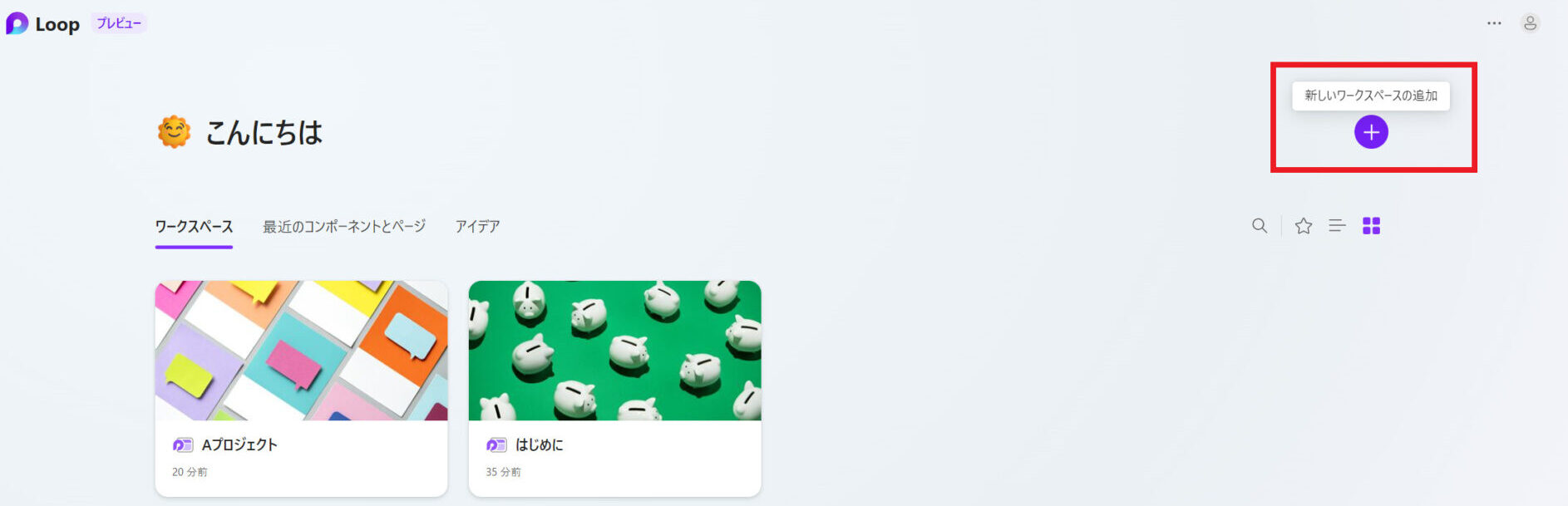
使い方2|メンバーへの情報共有
離れた場所同士でもメンバーと情報共有できるので、Microsoft Loopはリモートワークにも役立ちます。
たとえば、「コメント機能」や「リアクション機能」を使うと、メールよりも円滑なやりとりができます。以上の機能を使うには、画面下部の[吹き出しマーク]をクリックしましょう。
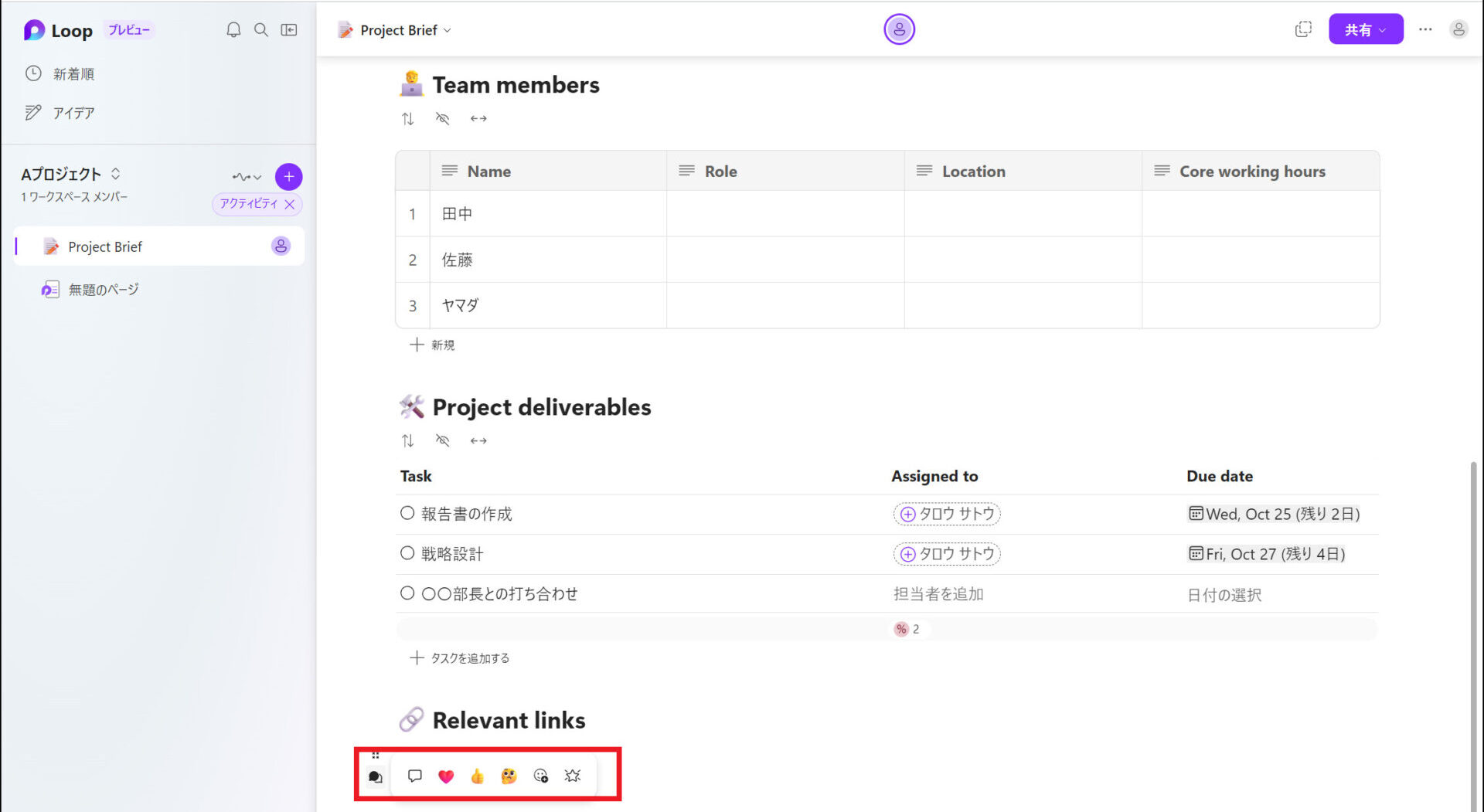
また、画面上部の[共有]をクリックすると、ワークスペースやページのリンクを作成して、任意のアドレスへ共有できます。
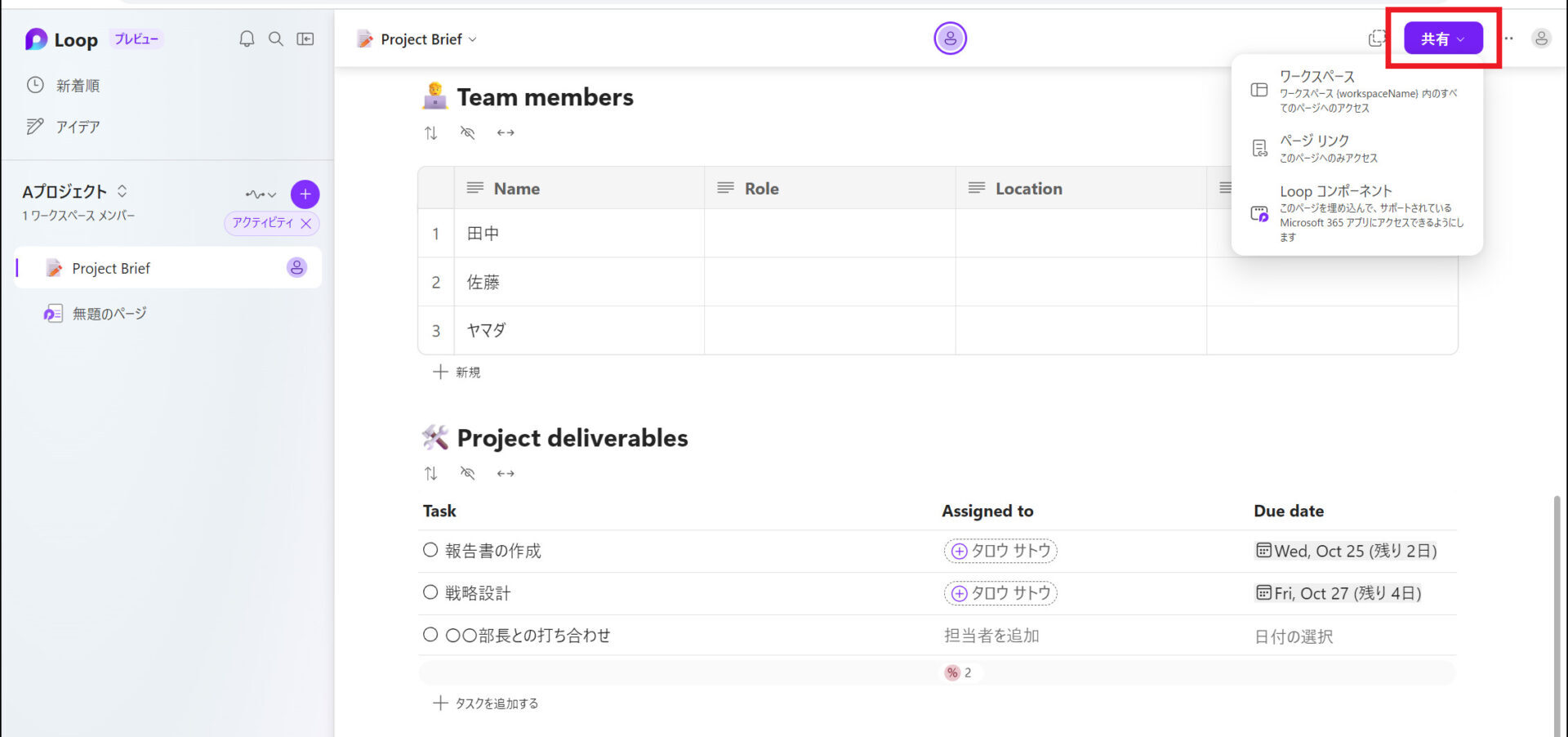
使い方3|Microsoft 365製品との連携
Microsoft 365製品とMicrosoft Loopで情報を連携できる点も大きな特徴です。
たとえば、Microsoft Loopは、以下のMicrosoft 365製品に対応しています。
- Teams
- OneNote
- Planner
Microsoft Loopで作成したToDoリストや表をTeams上に呼び出せます。
Microsoft Loopで作成したToDoリストや表をOneNote上に呼び出せます。
Plannerで作成したカンバンボードをMicrosoft Loop上で管理・共有できます。
さらに、Microsoft Loopでは、Microsoft 365 Copilot(コパイロット)とも連携が可能です。
Microsoft 365 Copilotとは、大規模言語モデルとMicrosoft 365アプリが組み合わさったAI(人工知能)を指します。Microsoft Loopでは、Microsoft 365 Copilotで自動生成した文章を管理・共有できるのです。
<Microsoft Teamsと連携する使い方>
上記のうち、Teamsであれば[チャット]のメッセージ入力欄に[Loop コンポーネント]があります。下図のように6種類のコンポーネントを利用でき、Microsoft Teams上にToDoリストや表を呼び出せるのです。
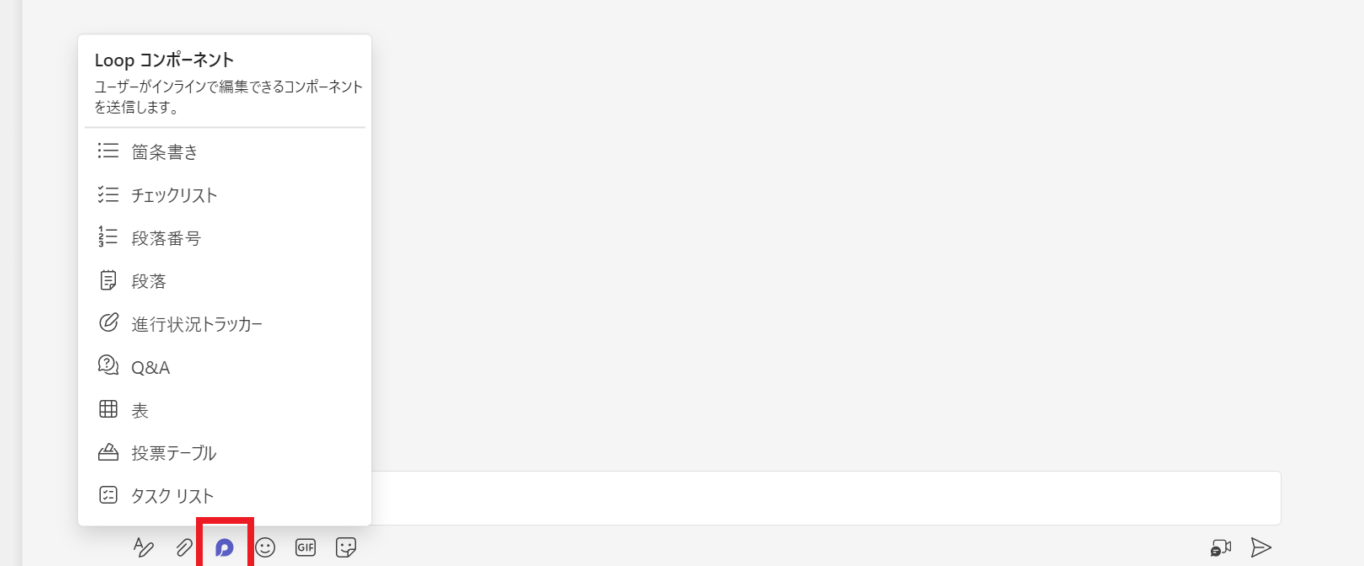
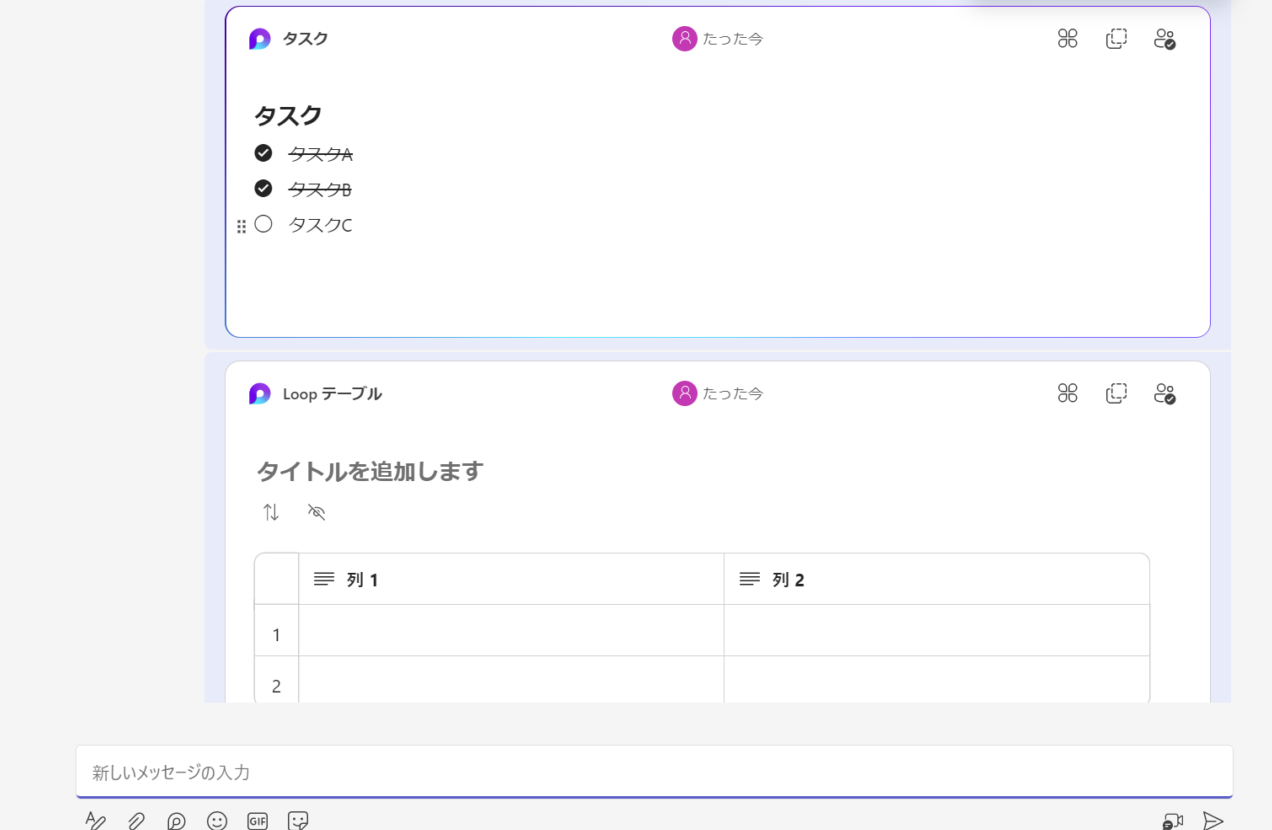
また、Microsoft Loopは、Microsoft 365製品のほか、外部アプリとも連携が可能です。例として、Trelloで作成したカンバンボードをMicrosoft Loop上で管理・共有できます。
ただし、個人用のMicrosoftアカウントではまだ利用できません。Trelloと連携するには、公式の職場/学校アカウントでログインする必要があります。
Microsoft Loopの具体的な活用シーン
ここでは、実際の業務におけるMicrosoft Loopの具体的な活用シーンをいくつかご紹介します。
- 社内ナレッジや社内Wikiの共有
- アイデアの共有と決定
- チームでのタスク・進捗管理
Microsoft Loopを社内wikiとして使うには、Loopワークスペースを作成して、その中に個々のノウハウ(ナレッジ)を記載したLoopページを追加していきます。
Loopページでは「投票テーブル」のテンプレートを挿入できます。そのため、アイデアを表に整理して共有し、ほかのメンバーによる投票で決定する使い方も可能です。
Microsoft Loopでタスク管理をしたい場合は、Loopページで「タスクリスト」のテンプレートを挿入します。各タスクは、ユーザーの名前を選択するだけで簡単に割り当てられるので、チームでのタスク管理もスムーズです。
Microsoft Loopはコラボレーションツールなので、上記のように他のメンバーと協働しながら作業を進める場面において最適です。
【上手く使えない!?】Microsoft Loopの注意点
まず、Microsoft Loopは、非IT企業にとっては機能が多すぎるうえに操作が複雑だと感じられ、すぐに運用に載せられない恐れがあります。
また、Loopコンポーネント・Loopワークスペースおよびページは、社外との共有ができない点に注意が必要です。たとえば、「取引先や顧客に資料や議事録を共有したい」という場合は、メールやチャットツールなど、他のツールを介する必要があるのです。
したがって、社外でも、仕事の情報連携をスムーズに進めたい企業は、「社外との情報共有ができて、シンプルで過不足のない機能の備わった」「Stock」のようなツールを導入しましょう。
【これで解決】Microsoft Loopより簡単に情報共有できるアプリ
以下では、Microsoft Loopより簡単に情報共有できるアプリをご紹介します。
Microsoft Loopは、業務に関するあらゆる情報を一元管理するサービスであることに加え、ほかのMicrosoft 365製品のTeamsやWordなどと簡単に連携できるのがメリットです。ただし、共有は社内のメンバーのみに限定されている点に注意しましょう。
さらに、機能が豊富なため利用方法を覚えられず、社内メンバーが上手く使えないリスクもあるのです。そこで、「シンプルで情報共有に過不足のない機能のツール」があれば、ITに詳しくない企業でもストレスなく運用をはじめられます。
結論、Microsoft Loopよりも簡単に情報共有できるアプリは、マニュアルを見ずとも、直感的に操作できる情報共有ツール「Stock」一択です。
Stockでは、「ノート」に紐づいた「メッセージ」でやりとりしながらナレッジやアイデアを共有できます。また、1フォルダゲスト権限機能により、1つのフォルダには社外のメンバーを無料で何人でも招待できるので、社内外問わずストレスなく情報共有可能です。
誰でも導入したその日から使いこなせるアプリ「Stock」

「Stock」|最もシンプルな情報ストックツール
https://www.stock-app.info/shiryou.html
Stockは、社内のあらゆる情報を、最も簡単に「ストック」できるツールです。「社内の情報を、簡単にストックする方法がない」という問題を解消します。
Stockを使えば、「ノート」の機能を利用して、要件などのテキスト情報や、画像やファイルなどのあらゆる情報を誰でも簡単に残せます。
また、「タスク」や「メッセージ」の機能を利用すると、ノートに記載したテーマごとにコミュニケーションを取ることができるため、あちこちに情報が分散せず、常に整理された状態で業務を遂行できます。
<Stockをおすすめするポイント>
- ITに詳しくない数人~数千人の企業向け
ITの専門知識がなくても問題なく、あらゆる企業が簡単に始められます。
- とにかくシンプルで、誰でも使える
余計な機能は一切なくシンプルなツールなので、誰でも簡単に情報を残せます。
- 驚くほど簡単に「情報ストック」と「タスク管理」ができる
社内の共有情報等の「情報ストック」が驚くほどしやすく、さらに直感的な「タスク管理」も可能です。
<Stockの口コミ・評判>

塩出 祐貴さん
松山ヤクルト販売株式会社 |
|
「強烈な『ITアレルギー』がある弊社にも、Stockならば、一切混乱なく導入できました」 ★★★★★ 5.0 弊社の宅配部門のスタッフの半分近くは50代以上と高齢で、キーボード入力が苦手なスタッフもいるほど、ITツールへの強い抵抗感がありました。しかし、Stockは他ツールに比べて圧倒的にシンプルで、直感的に使えるため、予想通り非常にスムーズに使い始めることができました。 |

加井 夕子 さん、海野 紘子 さん
SBIビジネス・イノベーター株式会社 |
|
「SBIグループの厳格なセキュリティ基準をも満たす、誰にでもお勧めの情報ストックツールです」 ★★★★★ 5.0 当社が導入するシステムには非常に厳格なセキュリティ基準を満たすことが要求されていますが、Stockのシステムは極めて高度なセキュリティ基準で開発・運営されているため、SBIグループのセキュリティ基準でも全く問題なく導入することができました。 |

江藤 美帆さん
栃木サッカークラブ(栃木SC) |
|
「ナレッジが属人化しやすいプロスポーツクラブには、Stockを非常に強くお勧めします!」 ★★★★★ 5.0 元々悩んでいた『ナレッジがブラックボックス化してしまう』という問題が、驚くほどうまく解消されました。 『Stockさえ見れば、すぐに必要な情報を把握できる』という状況を作り出すことに成功し、明らかに生産性が向上しました。 |
<Stockの料金>
- フリープラン:無料
- ビジネスプラン:500円/ユーザー/月
- エンタープライズプラン:1,000円/ユーザー/月
各プランの詳細や金額は、下記「Stock資料の無料ダウンロード」ボタンより、資料をダウンロードしてご確認ください。
Microsoft Loopの口コミ・評判
Microsoft Loopの口コミ・評判は以下の通りです。
Microsoft LoopはNotionライクで使いやすいし、Teamsと連携して議事録も残しやすいから良い。一方で API 連携の方法が未だなさそうなので、これが難点。ツールの使い方を覚えるよりも、コードでCRUDする方が速い時代だからこそ、APIの作り込みも大切(一部のエンジニアしか頷いてくれなさそう)
— 吉崎亮介@和談 (@yoshizaki_91) June 7, 2024
Nakata Yosuke投稿日:2024/4/28まずはしっかり保存できるようにして! ページタイトルも本文も保存されない/出来ない、反映されないなどクリティカルな不具合が多数放置されています。 多機能化よりも基本機能が正常動作することを優先し対応して欲しい。
かずきち0130投稿日:2024/06/19日本語環境では正しく動作しない日本語を入力するとレイアウトが崩れたり、操作できなくなったりするので使えない状態。
このように、Microsoft Loopは、Microsoft 365製品と連携して組織の情報を一か所に集められる一方で、機能の不具合が起こりやすく、改善を求める声も寄せられています。
豊富な機能が搭載されていても、サクサク操作できなければ、アプリの利用がストレスになってしまうので注意が必要です。
そのため、アプリを使って業務に関する情報を管理・共有したい方は、「必要な機能が過不足なく備わっており、誰でもスムーズに情報共有できるアプリ」を導入しましょう。
【比較表】デスクトップで使える情報共有アプリ3選
ここでは、デスクトップで使える情報共有アプリ「Microsoft Loop」「Notion」「Stock」の機能を比較表にまとめています。どのツールを選定するか悩んでいる方は必見です。
| Microsoft Loop | Notion | Stock | |
|---|---|---|---|
| シンプルで簡単or多機能 |
多機能 |
多機能 |
シンプルで簡単(中小規模の企業向け) |
| メッセージ機能 |
【〇】※ページ上でのコメントによるやり取り |
【〇】※ページ上でのコメントによるやり取り |
【〇】※個別のやり取りも可能 |
| メモ機能 |
【〇】 |
【〇】 |
【〇】 |
| フォルダ管理機能 |
【×】 |
【〇】 |
【〇】 |
| 社外とのやり取り |
【×】 |
【〇】 |
【〇】 |
| 料金 |
・無料プランあり
・有料プランは1,874円/ユーザー/月~ |
・無料プランあり
・有料プランは1,650円/ユーザー/月~ |
・無料
・有料プランでも1人あたり500円/月〜 |
| 公式サイト |
「Microsoft Loop」の詳細はこちら |
「Notion」の詳細はこちら |
「Stock」の詳細はこちら |
Microsoft Loopは社内向けの情報共有ツールである一方、NotionとStockは社外のメンバーとのやり取りが可能である点が大きな違いです。また、Stockには、個別のやり取りも一元管理できるため、ほかのアプリやメールを経由する面倒が一切生じません。
Microsoft Loopの使い方・料金・始め方まとめ
これまで、Microsoft Loopの使い方や料金、始め方を網羅的にご紹介しました。
Microsoft Loopは「ワークスペース」「ページ」「コンポーネント」で構成された、業務情報を共有するためのサービスです。あらゆる情報がLoop上で一元化されるほか、離れた場所からの情報共有やMicrosoft 365製品との連携もできます。
ただし、Microsoft Loop独自の仕様を覚えなければならず、非IT企業では運用しづらいと言えます。また、取引先と直接情報共有できないので、「Microsoft Loopで作成した資料をメールで共有する手間」がかかってしまうのです。
結論、情報共有に最適なのは、非IT企業の65歳以上の社員でも、導入したその日から使いこなせる情報共有ツール『Stock』です。Stockは「ノート」に記録した情報が瞬時に社内外の任意のメンバーへ共有されるため、業務の連携が滞りません。
無料登録は1分で完了するので、ぜひ「Stock」を導入して、Microsoft Loopよりも簡単に情報を蓄積・共有しましょう。



